Componentes Principais
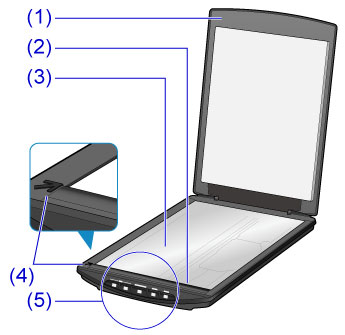
- (1) tampa de documentos
- Pressiona o item posicionado para baixo.
- (2) unidade de digitalização
- A peça principal do scanner que emite luz e digitaliza itens.
- (3) cilindro
- Posicione o item que será digitalizado.
- (4) marca de alinhamento
- Alinhe um canto do item a esta marca.
- (5) botões do scanner
-
Você pode digitalizar facilmente de acordo com a sua finalidade simplesmente pressionando um botão.
- Botões PDF
-
- Botão INICIAR DIGITALIZAÇÃO
- Botão CONCLUIR
- Botão AUTO SCAN
- Botão COPIAR (COPY)
- Botão SEND
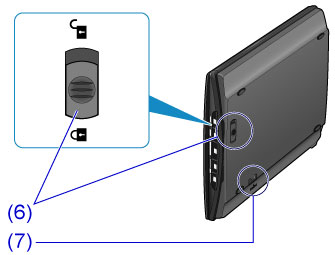
- (6) trava do scanner
- Bloqueie ou desbloqueie a unidade de digitalização.
- (7) slot de bloqueio do suporte
-
Insira o gancho do suporte ao configurar o scanner na posição vertical.
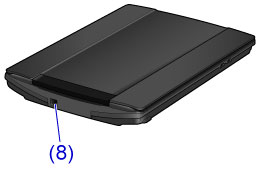
- (8) Conector USB
- Conecte o cabo USB fornecido.
 Importante
Importante
- Não há interruptor de alimentação ou indicador luminoso neste scanner. Nenhum adaptador CA ou cabo de alimentação é necessário. Quando você conecta um computador e o scanner com o cabo USB e liga o computador, o scanner também é ligado.

